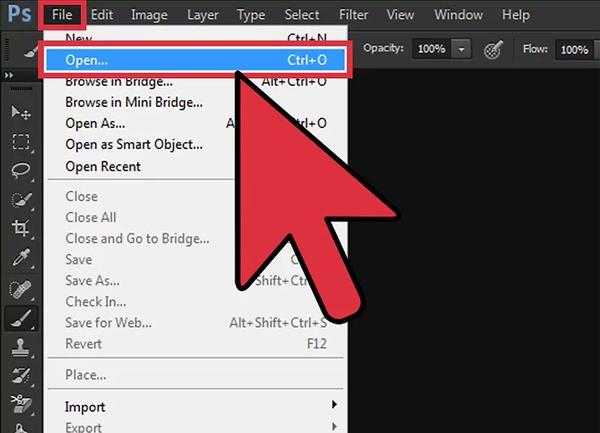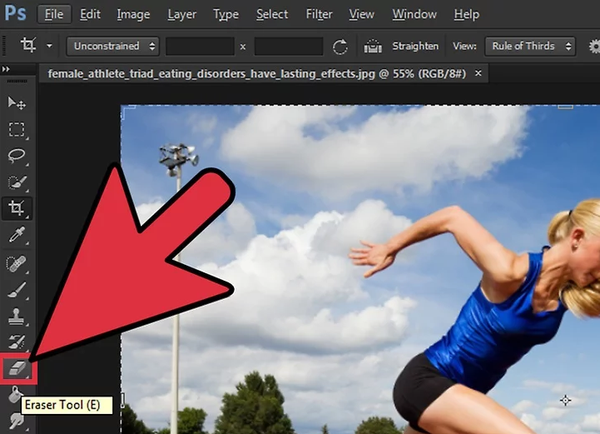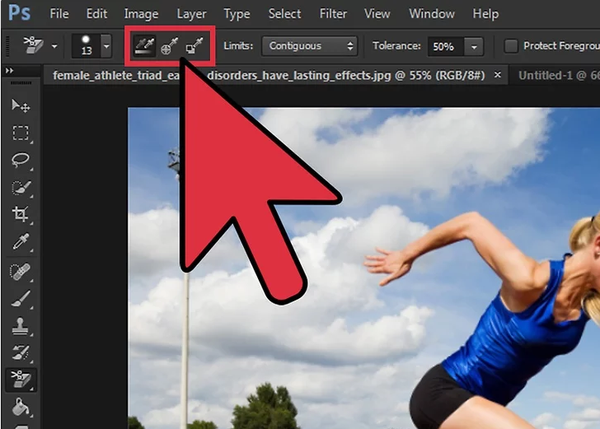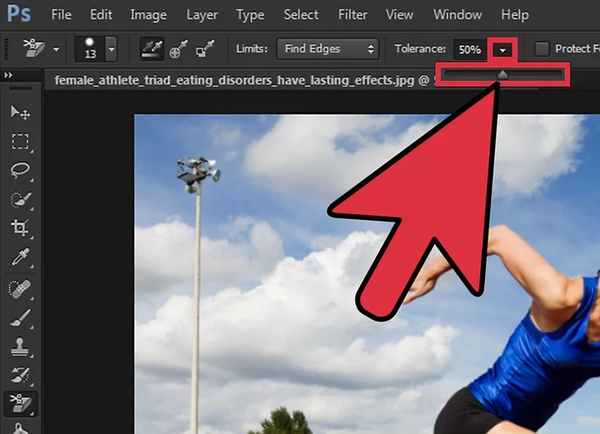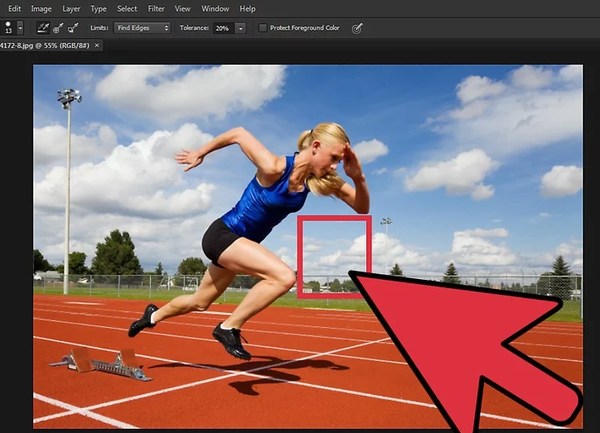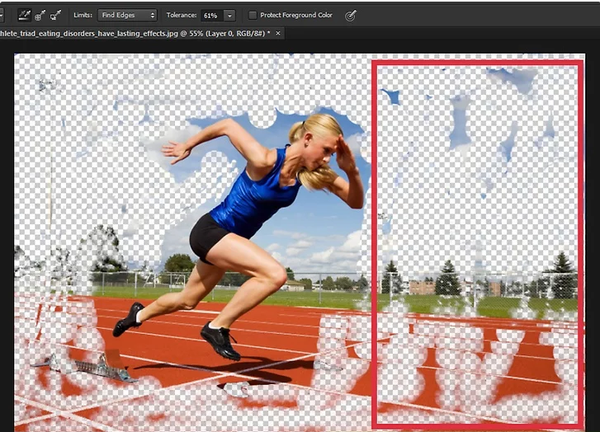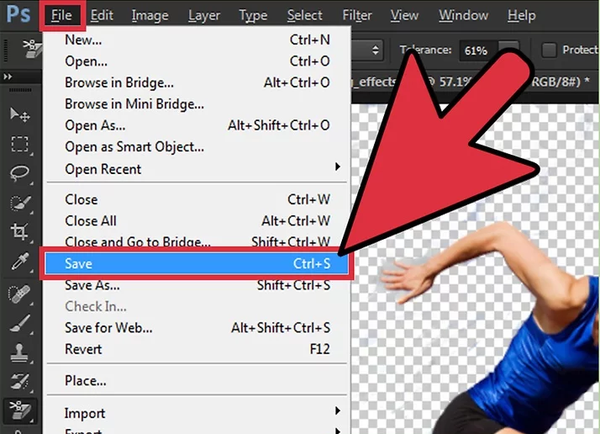ps中如何删除背景(ps怎么删除图层背景色)
PS删除图片背景色的教程:
1、打开要从中删除背景的图片。
2、单击左侧栏中的“橡皮擦”工具。这将显示所有橡皮擦工具选项。
3、选择“背景橡皮擦工具。”该工具是专为擦除图片背景而设计的。
4、从会话顶部的选项栏中选择一个圆形的硬笔刷。该笔刷最有效地擦除大背景。如果使用较小的图像和背景,请尝试使用其他笔刷样式。
5、从选项栏中选择您喜欢的样本。如果要删除背景中的多种颜色,请选择“连续”,如果要删除一种或两种颜色的背景,请选择“一次”。[1]
6、从“限制”下拉菜单中选择“查找边缘”。此功能可让您在保留图片边缘清晰度的同时删除背景。
7、从“公差”下拉菜单中选择一个值。低容差级别是擦除一到两种颜色的理想选择,而高容差级别则擦除了大量的颜色。例如,如果要擦除天空的蓝色背景,请将公差级别设置在20%到25%之间以获得最佳效果。[2]
8、将光标放在要从中删除背景的对象的边缘附近。例如,如果移除车辆后方的树木,则将指针放置在车辆边缘附近。指针将变成一个以十字准线为中心的圆。
9、单击并在要删除的背景上拖动光标。注意不要将十字准线拖到背景的对象边缘上,因为这会擦除图像的一部分。
使用较小的画笔大小从对象和背景之间的狭窄区域中去除背景。
10、单击“文件”,然后选择“保存”。”现在,您的图片背景已被删除。
赞 (0)